win10打开图片闪退怎么回事 win10电脑打开图片闪退如何解决
更新时间:2023-12-05 17:14:15作者:huige
在win10系统中,有小伙伴反映说遇到了这样一个问题,就是在电脑中打开图片的时候,反映说出现了闪退的情况,很多人遇到这样的问题都不知道要怎么办,如果你有遇到一样情况的话,可以跟着小编一起来看看win10电脑打开图片闪退的详细解决方法,希望帮助到大家。
解决办法一:
1、点击开始菜单,点击“Windows PowerShell”,展开后在“WindowsPowerShell”上单击右键,选择“更多”—“以管理员身份运行”;
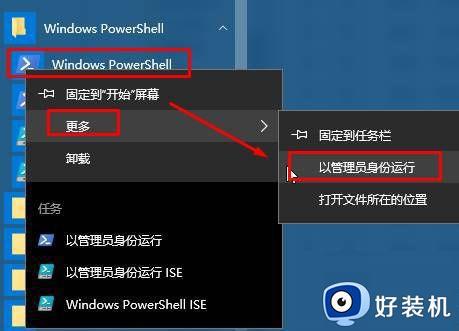
2、在“Windows PowerShell”框中粘贴:Get-AppXPackage -AllUsers | Foreach {Add-AppxPackage -DisableDevelopmentMode -Register“$($_.InstallLocation)AppXManifest.xml”}然后按下回车键,等待系统自动修复,等待窗口中滚动内容消失后即可运行照片应用。
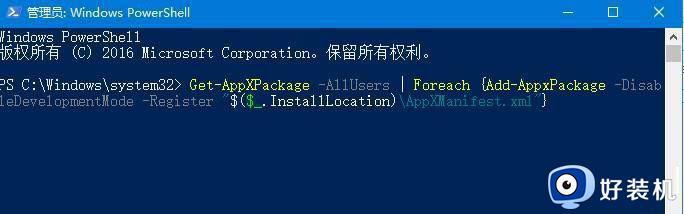
解决办法二:
如果上述方法都没有解决问题,那么可以尝试卸载并重新安装照片应用程序。方法如下:
打开“设置”应用程序,然后点击“应用”选项。
在左栏中点击“应用和功能”,找到照片应用程序。
选择照片应用程序,点击“卸载”按钮。
卸载完成后,打开商店应用程序,搜索照片应用程序并重新安装。
解决方法三:
还不管用的话,可以直接重装系统。
关于win10打开图片闪退的详细解决方法,有遇到一样情况的用户们可以参考上面的方法步骤来进行解决,希望帮助到大家。
win10打开图片闪退怎么回事 win10电脑打开图片闪退如何解决相关教程
- win10 照片闪退怎么回事 win10电脑打开照片闪退如何处理
- win10 照片 bug 闪退怎么回事 win10一打开照片应用就闪退的解决教程
- win10 照片应用闪退是什么原因 win10打开照片应用闪退怎么修复
- ps2020闪退是什么原因win10 ps2020闪退解决办法win10
- win10打开个性化闪退怎么回事 win10电脑打开个性化就闪退如何处理
- win10浏览器edge闪退怎么回事 win10eege浏览器打开后闪退如何处理
- windowmobile设备中心win10系统打开闪退修复方法
- win10蓝牙设置闪退怎么办 win10打开蓝牙设置闪退的解决教程
- win10电脑打开控制面板就闪退怎么回事win10为什么打开控制面板闪退
- win10使命召唤8全屏黑屏闪退怎么回事 win10使命召唤8打开黑屏闪退如何解决
- win10拼音打字没有预选框怎么办 win10微软拼音打字没有选字框修复方法
- win10你的电脑不能投影到其他屏幕怎么回事 win10电脑提示你的电脑不能投影到其他屏幕如何处理
- win10任务栏没反应怎么办 win10任务栏无响应如何修复
- win10频繁断网重启才能连上怎么回事?win10老是断网需重启如何解决
- win10批量卸载字体的步骤 win10如何批量卸载字体
- win10配置在哪里看 win10配置怎么看
win10教程推荐
- 1 win10亮度调节失效怎么办 win10亮度调节没有反应处理方法
- 2 win10屏幕分辨率被锁定了怎么解除 win10电脑屏幕分辨率被锁定解决方法
- 3 win10怎么看电脑配置和型号 电脑windows10在哪里看配置
- 4 win10内存16g可用8g怎么办 win10内存16g显示只有8g可用完美解决方法
- 5 win10的ipv4怎么设置地址 win10如何设置ipv4地址
- 6 苹果电脑双系统win10启动不了怎么办 苹果双系统进不去win10系统处理方法
- 7 win10更换系统盘如何设置 win10电脑怎么更换系统盘
- 8 win10输入法没了语言栏也消失了怎么回事 win10输入法语言栏不见了如何解决
- 9 win10资源管理器卡死无响应怎么办 win10资源管理器未响应死机处理方法
- 10 win10没有自带游戏怎么办 win10系统自带游戏隐藏了的解决办法
